휴대폰 또는 PC에서 줌 프로필 사진을 제거하는 방법

Zoom 프로필 사진을 제거하는 방법과 그 과정에서 발생할 수 있는 문제를 해결하는 방법을 알아보세요. 간단한 단계로 프로필 사진을 클리어하세요.

인스타그램에는 소개가 필요 없습니다. 스토리와 하이라이트를 통해 사용자는 자신에 대한 내용을 쉽게 공유할 수 있습니다. 하지만 매일 인스타그램을 하고 있는데 인스타그램 스토리가 계속 반복된다면 어떻게 될까요? 이런 일이 발생한다면 계속 읽어보세요. Android 및 iOS에서 이 문제를 해결할 수 있는 6가지 방법이 있습니다.
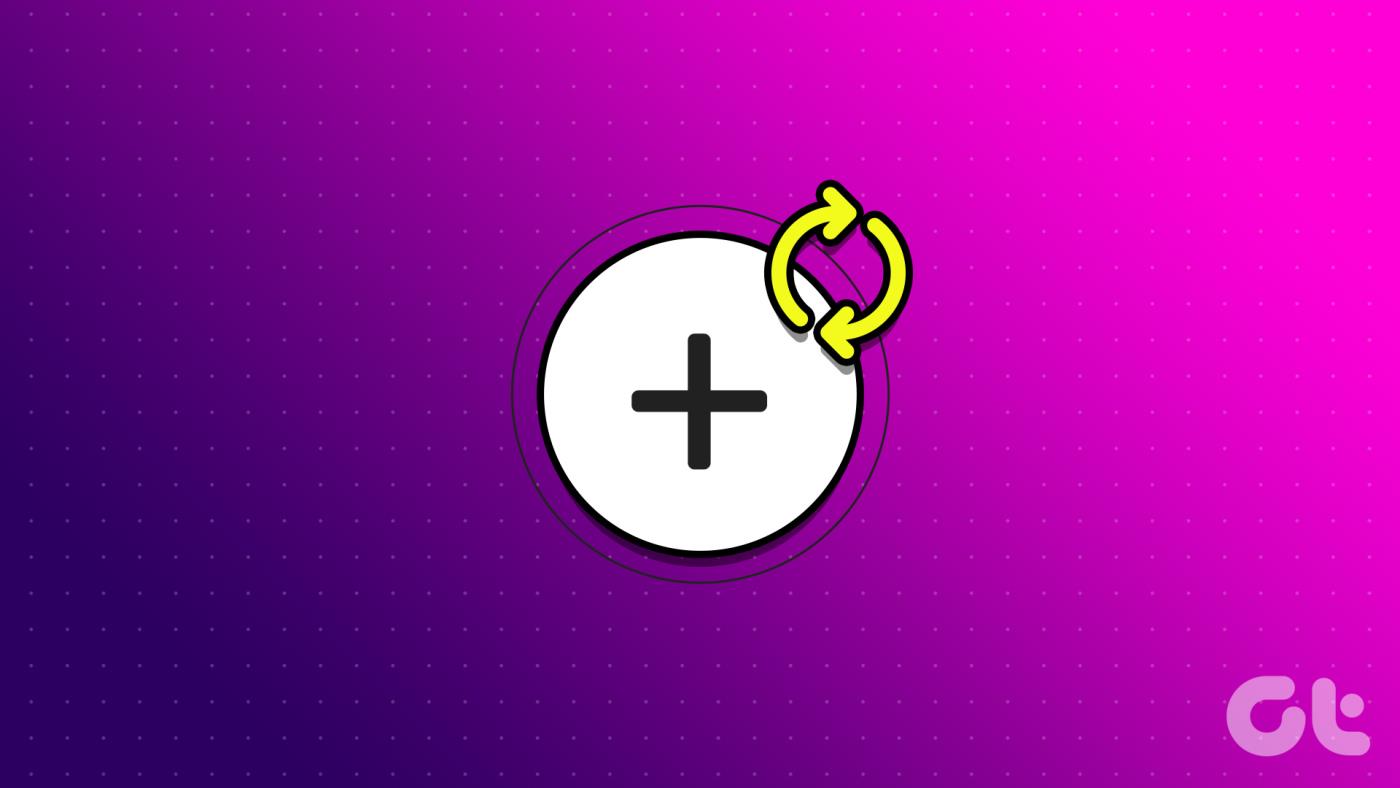
둠 스크롤은 인스타그램 스토리를 아무 생각 없이 스크롤하는 것입니다. 그러나 Instagram Stories가 앱에서 계속 반복되면 이 경험이 망가질 수 있습니다. 이 문제를 해결하려면 기기를 다시 시작하거나 앱 캐시를 지우거나 Instagram 앱을 제거하세요. 그런데 인스타그램이 스토리를 반복하는 이유는 무엇일까요? 알아 보자.
수정 사항을 시작하기 전에 Instagram Stories가 반복되는 몇 가지 주요 이유를 빠르게 살펴보겠습니다.
느리거나 인터넷 연결 상태가 좋지 않으면 스토리를 로드할 때 오류가 발생할 수 있습니다. 이런 일이 발생하면 새 스토리가 로드되지 않기 때문에 Instagram 스토리가 계속 반복될 수 있습니다.
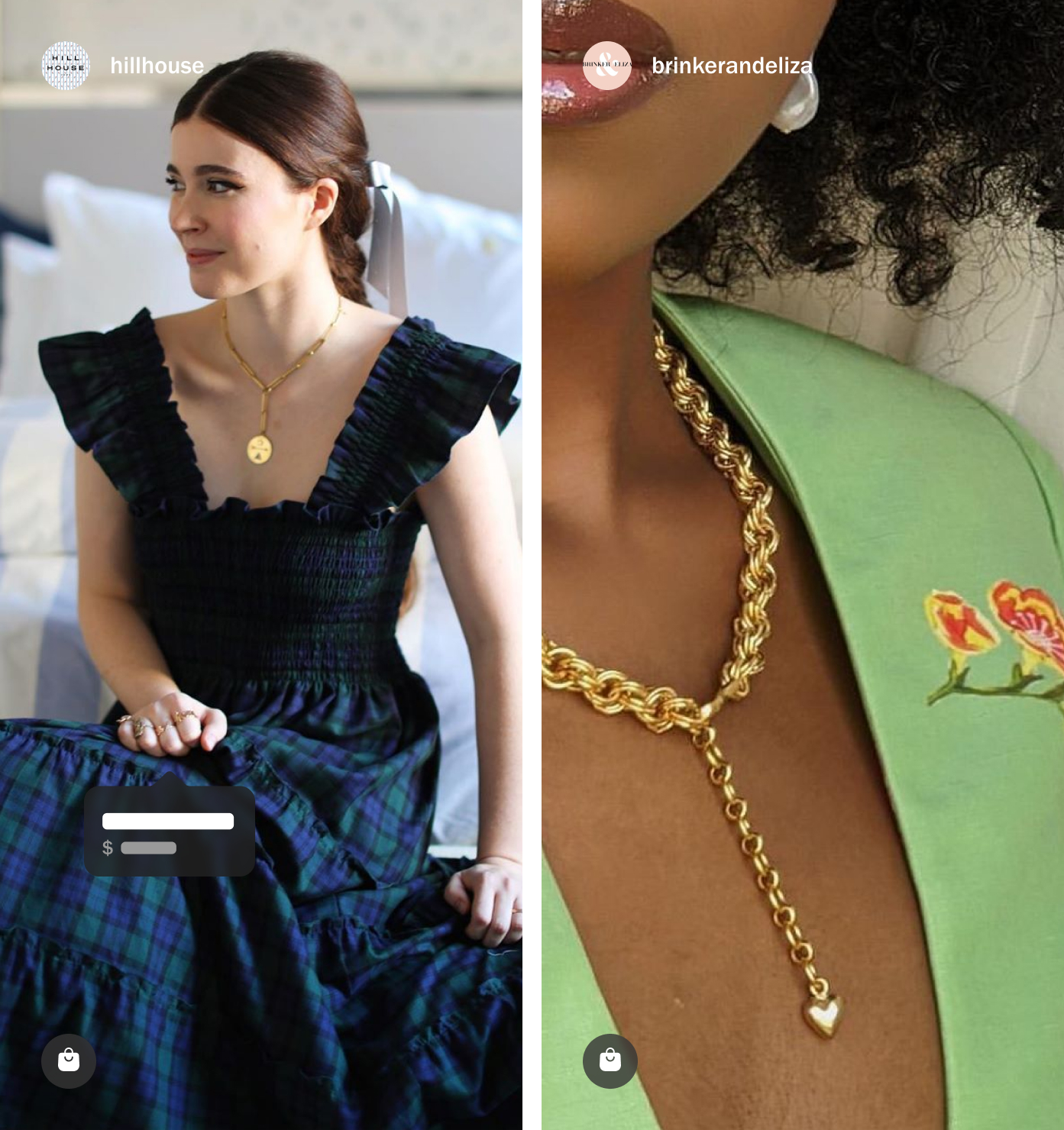
Instagram 서버가 현재 다운되었거나 중단된 경우 Stories에 결함이 발생하거나 예기치 않게 작동할 수도 있습니다. 그 중 하나는 스토리를 무작위로 반복하거나 재생하는 것입니다.
돌이켜보면 Instagram Stories 반복 문제는 2022년 6월부터 발생했으며 이후 이 문제를 해결하기 위한 업데이트가 출시된 것으로 나타났습니다. 따라서 잠시 동안 Instagram 업데이트를 미룬 경우에도 때때로 이 결함이 나타날 수 있습니다.
이제 Instagram이 스토리를 반복하는 이유를 더 잘 이해했으므로 이 문제를 해결하는 방법으로 넘어갈 수 있습니다.
Instagram이 Android 및 iOS에서 스토리를 계속 재생하는 경우 이 6가지 쉬운 수정 방법을 통해 문제를 해결하는 방법을 살펴보겠습니다. 바로 들어가 보겠습니다.
Instagram Stories가 제대로 작동하려면 Instagram이 제대로 작동해야 합니다. 따라서 Instagram이 현재 다운되었는지 확인하려면 DownDetector의 Instagram 서버 상태 페이지로 이동하여 최근에 중단이 보고되었는지 확인하세요. 그렇다면 잠시 기다렸다가 다시 확인하세요.
그러나 현재 보고된 문제가 없는 경우 다음 섹션으로 이동하여 문제 해결 프로세스를 시작하세요.
위에서 언급했듯이 Instagram Stories가 제대로 작동하려면 강력한 인터넷 연결이 매우 중요합니다. 따라서 Instagram Stories에 문제가 있는 경우 먼저 인터넷 속도를 확인하세요 . 또는 장치에서 비디오를 재생하여 재생 중에 문제가 있는지 확인할 수도 있습니다.
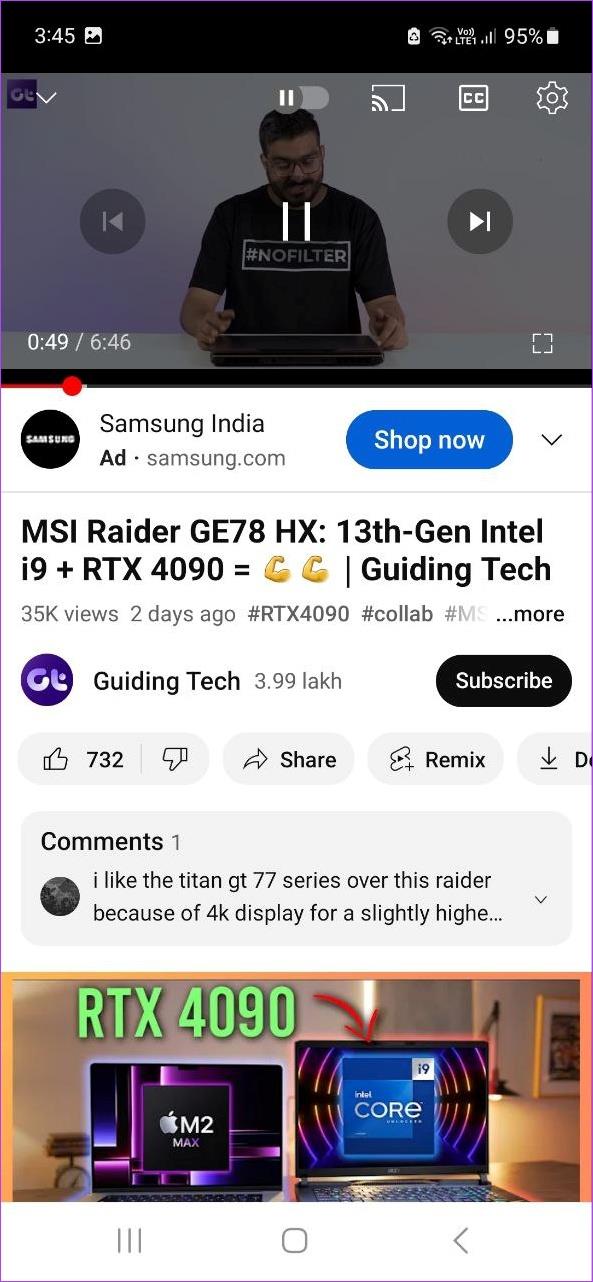
인터넷 속도가 이상적이지 않은 경우 모바일 데이터에서 Wi-Fi로(또는 그 반대로) 전환하는 것이 좋습니다. 또한 가능한 경우 모바일 장치에서 5G를 켤 수도 있습니다 .
또한 읽어 보세요: Android 및 iPhone에서 5G가 작동하지 않는 문제를 해결하는 방법
이제 대부분의 문제를 해결하는 첫 번째 단계로 장치를 다시 시작하는 것이 항상 권장됩니다. 이렇게 하면 장치의 서비스와 기능이 닫혔다가 다시 시작되어 일시적인 Instagram Story 버그가 해결됩니다. 이를 수행하려면 아래 단계를 따르십시오.
1단계: 켜기/끄기 버튼을 길게 누릅니다.
2단계: 그런 다음 다시 시작을 탭합니다.
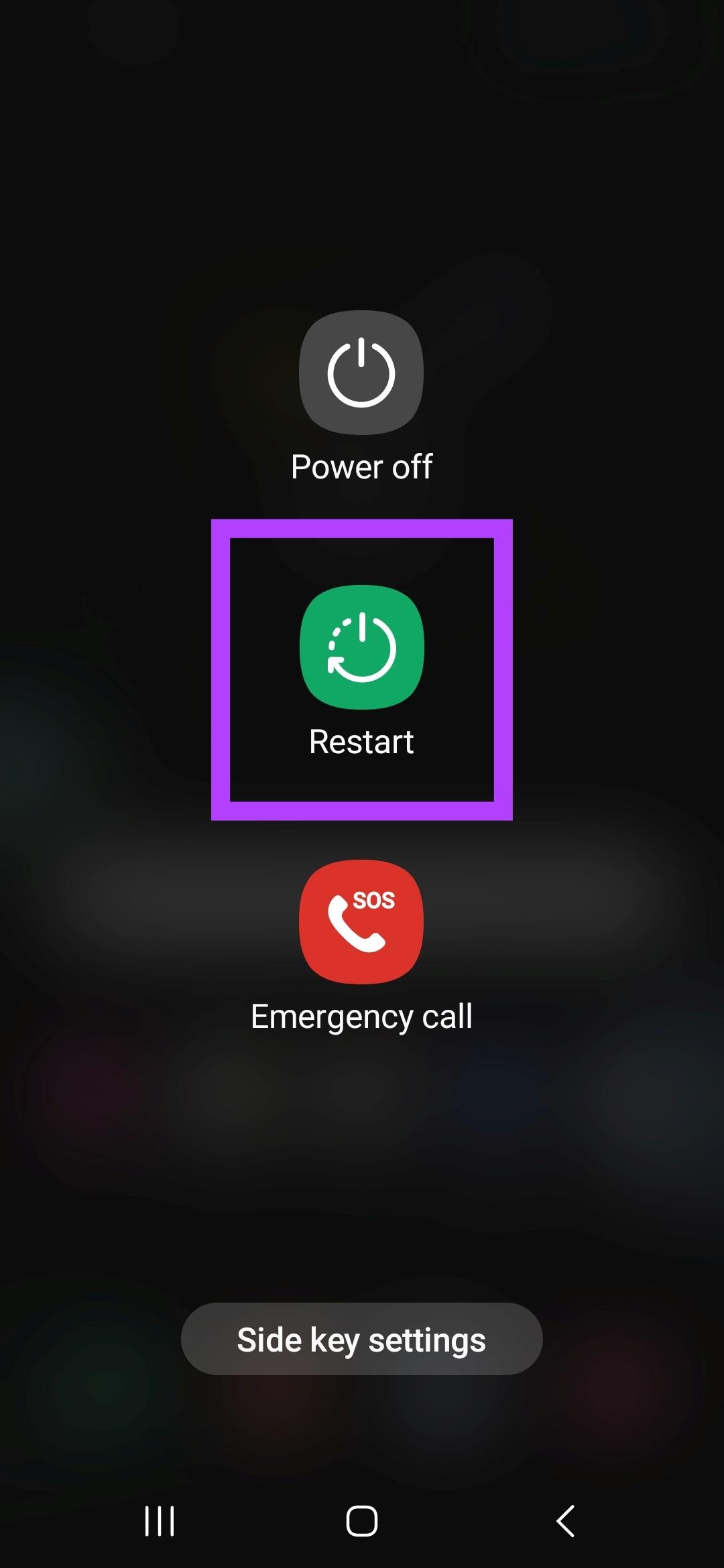
장치가 다시 시작되면 필요한 경우 비밀번호를 입력하고 Instagram을 다시 열어 문제가 해결되었는지 확인하세요.
1단계: 기기 모델에 따라 아래 단계에 따라 iPhone을 끄세요.
2단계: 슬라이더를 길게 누르고 끝까지 드래그합니다.
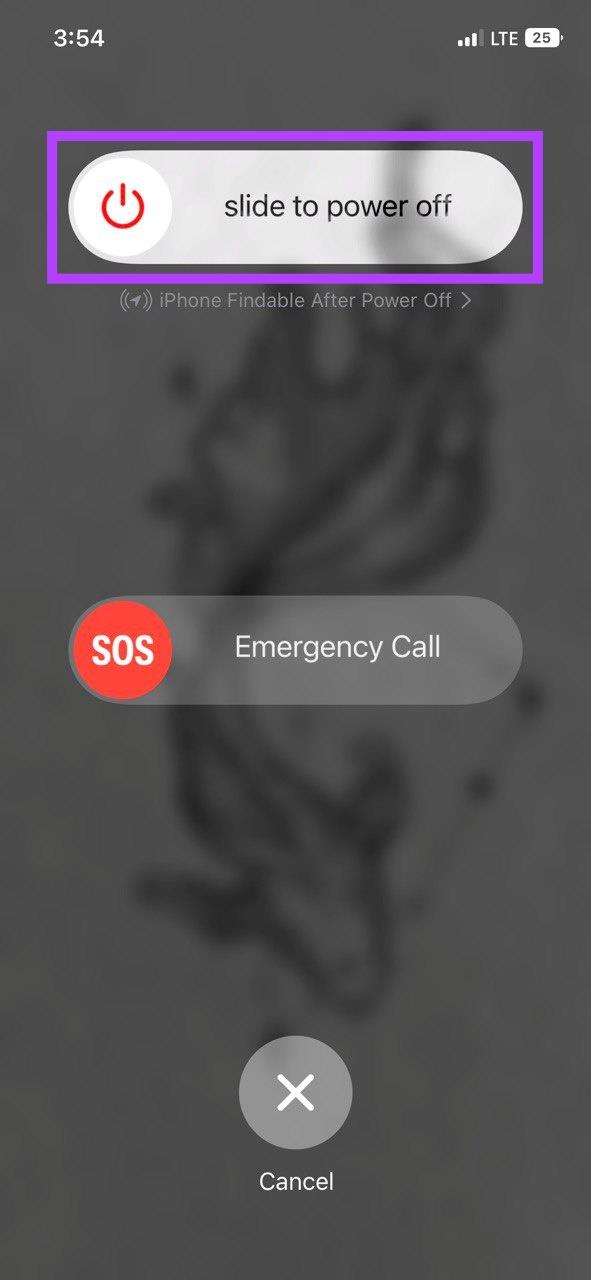
iPhone 화면이 꺼지면 전원 버튼을 길게 눌러 iPhone을 켭니다. 필요한 경우 비밀번호를 입력하고 Instagram 앱을 다시 확인하세요.
캐시는 페이지의 이전 복사본을 사용하여 시간을 단축하므로 앱을 로드할 때 도움이 될 수 있습니다. 그러나 반대로 이 데이터가 손상되면 앱의 정상적인 기능을 방해하여 Instagram Stories가 다시 시작되는 것과 같은 오류가 발생할 수 있습니다. 이 경우 Instagram 앱 캐시를 지워야 할 수도 있습니다.
Android 기기에서만 캐시를 지울 수 있습니다. 따라서 iPhone을 사용하는 경우 다음 섹션으로 건너뛰세요.
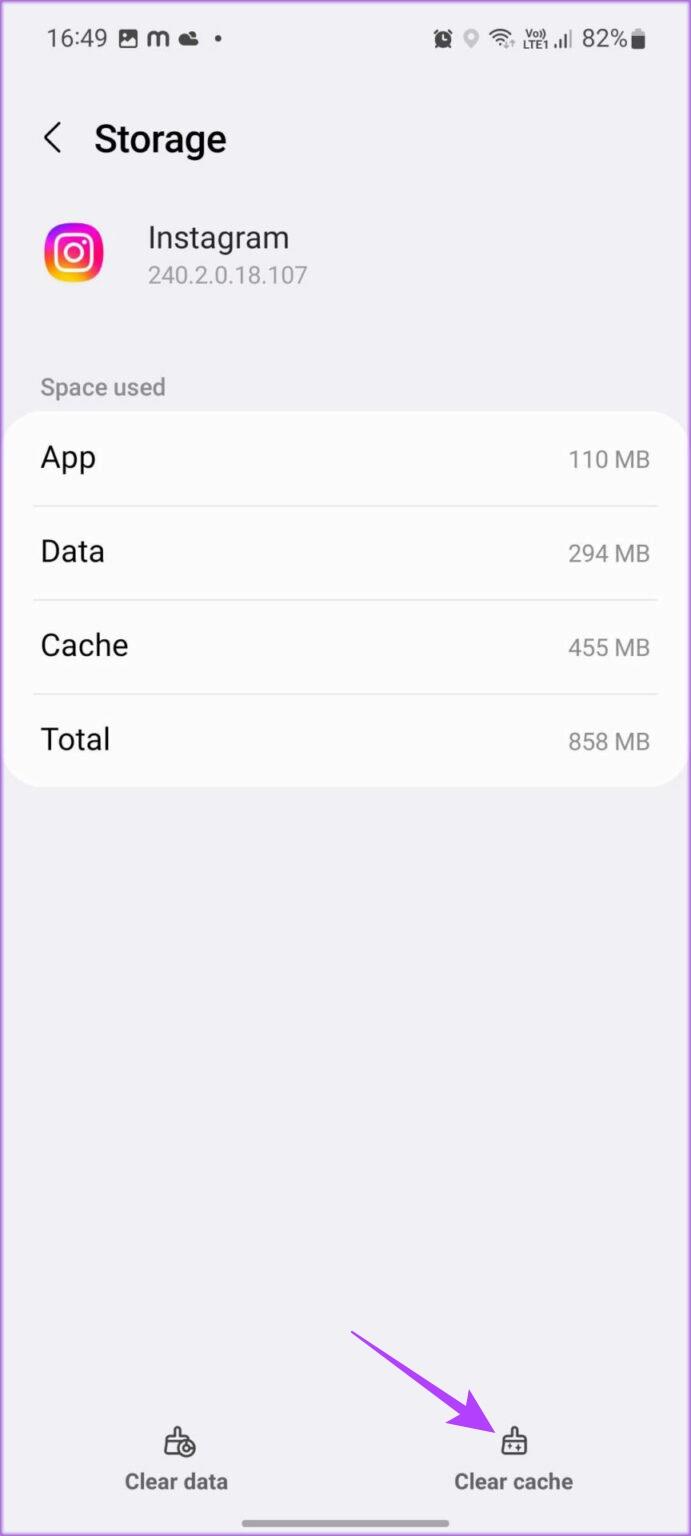
자세한 내용은 Instagram에서 캐시를 지울 때 어떤 일이 발생하는지 설명을 확인하세요 .
Android 및 iOS 기기에서 앱 업데이트가 다소 느리거나 비활성화된 경우 관련 앱 업데이트를 수동으로 확인하고 설치할 수 있습니다. 완료되면 Instagram 앱을 닫았다가 다시 시작하고 문제가 해결되었는지 확인하세요. 기기에 따라 아래 링크를 클릭하여 앱 업데이트를 확인하세요.
위의 문제 해결 방법을 모두 시도했지만 Instagram 반복 스토리 문제가 여전히 해결되지 않은 경우 앱을 다시 설치하면 도움이 될 수 있습니다. 이렇게 하면 기기에서 이전 앱 설정과 데이터가 모두 삭제되고 앱의 새 복사본이 생성됩니다.
완료되면 다시 확인하여 Instagram Stories가 예상대로 작동하는지 확인하세요. 그렇게 하려면 아래 단계를 따르십시오.
1단계: 인스타그램을 길게 누르세요.
2단계: 여기에서 제거를 탭하세요.
3단계: 확인을 탭하세요.
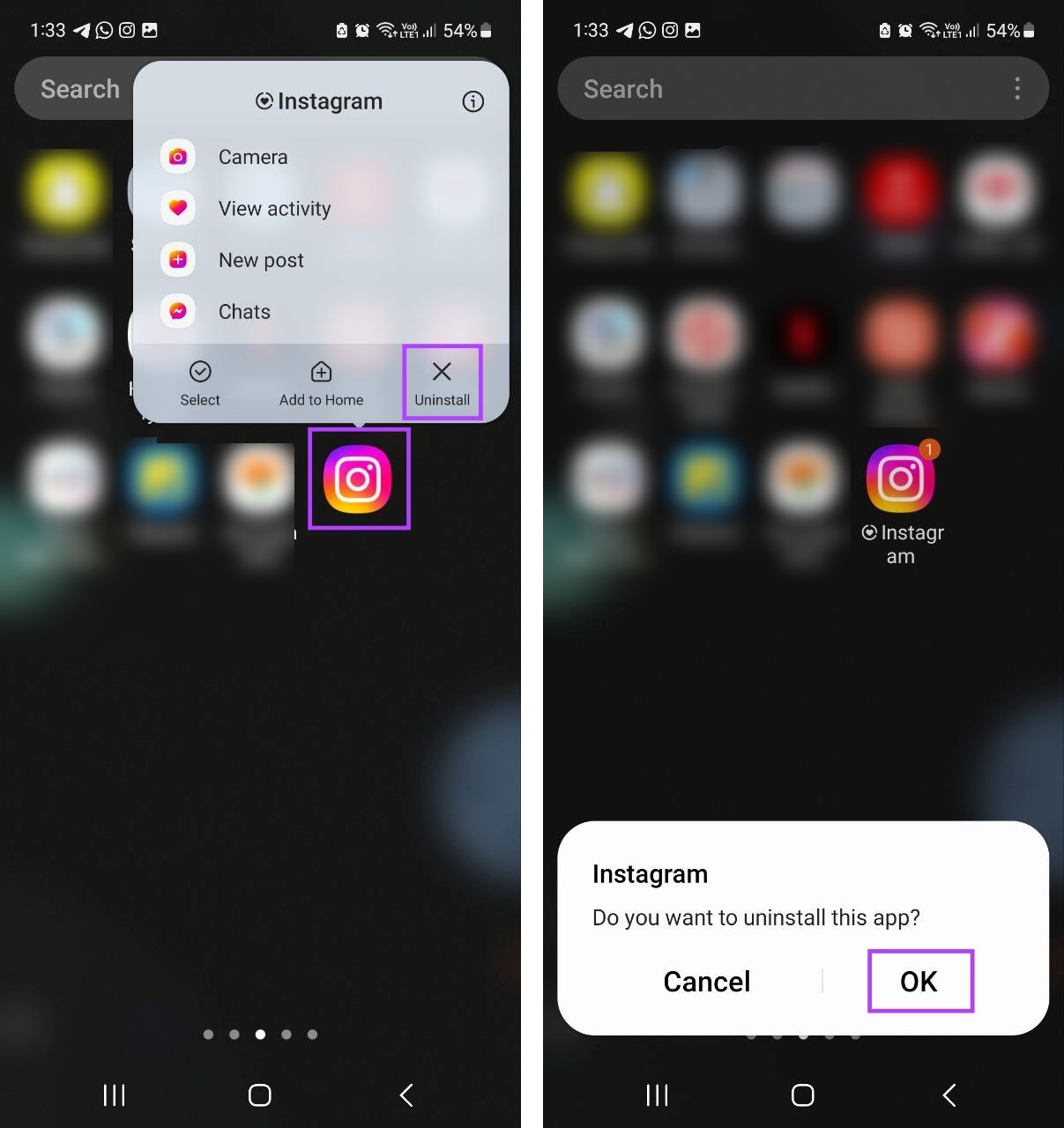
4단계: 앱 제거가 완료되면 Google Play 스토어의 Instagram 페이지로 이동하여 앱을 다시 설치하세요. 그런 다음 Instagram 계정에 로그인하여 다시 확인하세요.
1단계: 홈 화면에서 Instagram 앱을 찾아 길게 누릅니다.
2단계: 옵션이 나타나면 앱 삭제를 탭하세요.
3단계: 여기서 삭제를 눌러 확인하세요.
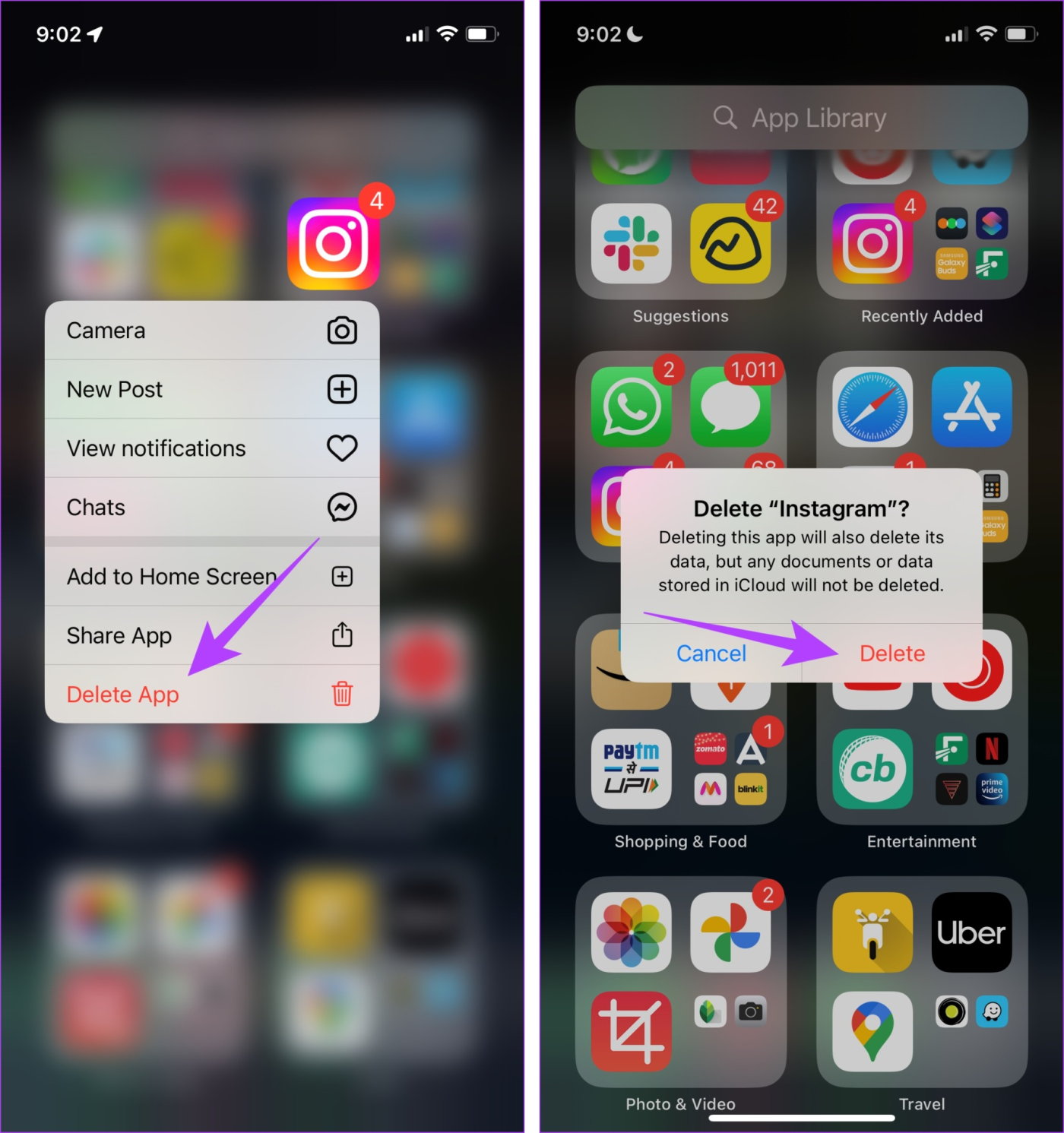
4단계: 그런 다음 App Store로 이동하여 Instagram 앱을 다시 설치하세요. 완료되면 다시 로그인하여 스토리가 예상대로 작동하는지 확인하세요.
Instagram은 머신러닝을 사용하여 사용자의 사용 습관과 패턴을 연구합니다. 여기에는 검색 기록, 다른 프로필과의 상호 작용, 댓글 등과 같은 여러 가지 항목이 포함될 수 있습니다. 이 모든 데이터는 귀하가 상호 작용하거나 가장 많이 상호 작용할 가능성이 있는 프로필을 파악하는 데 사용됩니다.
이로 인해 Instagram은 스토리를 포함하여 이러한 프로필의 콘텐츠를 지속적으로 추천하게 되며, 이로 인해 Instagram이 항상 같은 사람의 스토리를 표시하는 것처럼 보일 수 있습니다.
1. 인스타그램 스토리가 업로드되지 않으면 어떻게 해야 하나요?
Instagram 스토리를 업로드하는 데 문제가 있는 경우 스티커, GIF 또는 음악을 추가하지 마세요. 또한 위에서 언급한 방법을 사용하여 인터넷 연결을 다시 확인하고 다시 시도할 수도 있습니다. 더 많은 문제 해결 방법을 알아보려면 Instagram Story가 업로드되지 않는 문제를 해결하는 방법에 대한 기사를 확인하세요 .
2. 인스타그램 스토리에 링크를 추가할 수 있나요?
인스타그램 스토리에 링크를 추가하려면 먼저 업로드하려는 스토리를 열고 스티커 아이콘을 탭하세요. 그런 다음 옵션에서 링크를 탭하세요. 이제 원하는 대로 링크를 추가하고 완료를 탭하세요. 그러면 인스타그램 스토리에 링크가 추가 됩니다 .
이 기사가 Android 및 iOS 기기에서 Instagram Stories가 계속 반복되는 오류를 해결하는 데 도움이 되었기를 바랍니다. 또한 알림 부족으로 인해 스토리가 자주 누락되는 경우 Instagram 스토리 알림이 작동하지 않는 문제 해결에 대한 기사를 확인하세요 .
Zoom 프로필 사진을 제거하는 방법과 그 과정에서 발생할 수 있는 문제를 해결하는 방법을 알아보세요. 간단한 단계로 프로필 사진을 클리어하세요.
Android에서 Google TTS(텍스트 음성 변환)를 변경하는 방법을 단계별로 설명합니다. 음성, 언어, 속도, 피치 설정을 최적화하는 방법을 알아보세요.
Microsoft Teams에서 항상 사용 가능한 상태를 유지하는 방법을 알아보세요. 간단한 단계로 클라이언트와의 원활한 소통을 보장하고, 상태 변경 원리와 설정 방법을 상세히 설명합니다.
Samsung Galaxy Tab S8에서 microSD 카드를 삽입, 제거, 포맷하는 방법을 단계별로 설명합니다. 최적의 microSD 카드 추천 및 스토리지 확장 팁 포함.
슬랙 메시지 삭제 방법을 개별/대량 삭제부터 자동 삭제 설정까지 5가지 방법으로 상세 설명. 삭제 후 복구 가능성, 관리자 권한 설정 등 실무 팁과 통계 자료 포함 가이드
Microsoft Lists의 5가지 주요 기능과 템플릿 활용법을 통해 업무 효율성을 40% 이상 개선하는 방법을 단계별로 설명합니다. Teams/SharePoint 연동 팁과 전문가 추천 워크플로우 제공
트위터에서 민감한 콘텐츠를 보는 방법을 알고 싶으신가요? 이 가이드에서는 웹 및 모바일 앱에서 민감한 콘텐츠를 활성화하는 방법을 단계별로 설명합니다. 트위터 설정을 최적화하는 방법을 알아보세요!
WhatsApp 사기를 피하는 방법을 알아보세요. 최신 소셜 미디어 사기 유형과 예방 팁을 확인하여 개인 정보를 안전하게 보호하세요.
OneDrive에서 "바로 가기를 이동할 수 없음" 오류를 해결하는 방법을 알아보세요. 파일 삭제, PC 연결 해제, 앱 업데이트, 재설정 등 4가지 효과적인 해결책을 제공합니다.
Microsoft Teams 파일 업로드 문제 해결 방법을 제시합니다. Microsoft Office 365와의 연동을 통해 사용되는 Teams의 파일 공유에서 겪는 다양한 오류를 해결해보세요.








